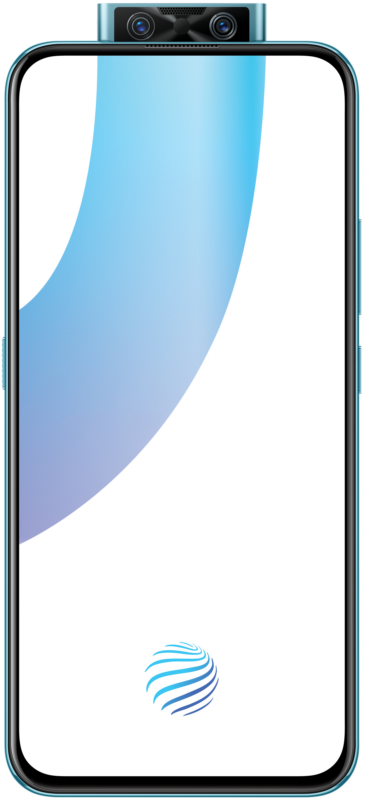Kuinka juoda SM-N950U / U1 - Galaxy Note 8 Snapdragon
Voit nyt juurruttaa Galaxy Note 8 Snapdragon-muunnos kaikissa yhdysvaltalaisissa operaattoreissa Yhdysvalloissa, käyttäen uutta Extreme Syndicate -juurimenetelmää. Tämän oppaan ohjeet ovat yhteensopivia minkä tahansa SM-N950U / SM-N950U1-mallinumerolla varustetun Snapdragon Note 8: n ja V7-käynnistyslataimen version kanssa. Tässä artikkelissa puhumme SM-N950U / U1 - Galaxy Note 8 Snapdragon -tietokoneen juurista. Aloitetaanpa!
Samsung on käsitellyt lippulaitteitaan helposti kahdessa eri versiossa - Exynos ja Snapdragon. Se on ollut sama, kun yritys käynnisti S7: n ja Galaxy Note 8: n myös tässä tapauksessa. On monia tilanteita, joissa Exynos alittaa Snapdragon-muunnoksen Samsungin tapauksessa. Mutta tänään puhumme siitä - Galaxy Note 8: n Snapdragon-muunnoksen juurtuminen.
Jos puhelimesi on BL V1, V2 tai V3, voit käydä tämän sivun vanhassa arkistoidussa kopiossa saadaksesi tarvittavat tiedostot ja ohjeet.
Galaxy Note 8 Snapdragon -variantin juurtuminen
Asiat ovat itse asiassa hyvin erilaisia ja vaikeita samalla kun kyseessä on puhelimen Snapdragon-muunnos. Tämä johtuu itse asiassa siitä, että toisin kuin Exynos-muunnokset, Snapdragon-muunnosten käynnistyslatausohjelma ei ole avattavissa. Näin ollen yleinen menetelmä TWRP: n vilkkumiseksi ODIN: n läpi ja sitten juurtuminen Magiskin läpi epäonnistuu.
Tämän viimeisimmän menetelmän Snapdragon Galaxy Note 8: n juurtamiseksi on kehittänyt ja tuonut meille Extreme Syndicate -tiimi. Tämä on sama ryhmä, joka on äskettäin kehittänyt juurtumisratkaisun Snapdragon Galaxy S9: lle, S9 +: lle ja Note 9: lle. Tiimin jäsen ja XDA RD elliwigy on se, joka todellakin löysi puhelimen juurtamiseen käytetyn hyödyntämisen.
Ja XDA RC ja kehittäjä jrkruse hoitavat Snapdragon Galaxy Note 8: n kehitystyötä. Hän on sama henkilö, joka toi alun perin Snapdragon Galaxy S8: n, S8 +: n ja Note 8: n juurtumismenetelmän, jota olemme käyttäneet tämän oppaan aiemmin. Tämä menetelmä rajoittui kuitenkin vain V5- ja V6-käynnistyslataajiin. Viimeisimmällä käynnistyslataimen versiolla eli V7: llä vanha menetelmä ei toiminut.
Joten, jrkruse muutti Extreme Syndicate -juurimenetelmää toimimaan Note 8: n kanssa. Tämä tarkoittaa, että voit nyt juurruttaa Snapdragon Galaxy Note 8: n suorittamalla V7-käynnistyslataimen sen avulla.
kuinka tiedän, onko käynnistyslataajani lukittu
Sitten
Nyt, ennen kuin jatkat ja noudatat ohjeita, tutustu seuraaviin tärkeisiin tietoihin, jotta saat selville itsellesi seuraavan menetelmän.
- Tämä opas ja mukana olevat ohjeet koskevat vain Galaxy Note 8 Snapdragon -mallia, jossa on mallinumerot SM-N950U ja N950U1, jotka ovat Yhdysvaltain malleja.
- Tämä menetelmä toimii vain, jos puhelimesi käyttää version V7 käynnistyslatainta.
- Selvitä puhelimesi käynnistyslataimen versio siirtymällä kohtaan Asetukset → Tietoja puhelimesta → Ohjelmistotiedot ja tarkista tiedot kohdasta ” Baseband-versio ”Jakso. Kuten, jos siinä lukee N950USQS7DTA5. S7 tarkoittaa tässä bootloader-versiota, joka on V7.
- Tämä ei avaa puhelimesi käynnistyslatainta. Se lukitaan edelleen.
- KNOX-laskuria ei laukaista lainkaan.
- Root Pie Android Pie- tai Oree-palvelussa ei ole mahdollista. Yksinkertaisemmin sanoen, sinulla ei ole root-käyttöoikeuksia Android Pie- tai Oreo-laitteissa. Joten sinulla on nämä kaksi vaihtoehtoa:
- Joko kiinni ennalta juurtuneesta Android Nougat -käyttöjärjestelmästä, jos todella haluat juuren.
- Tai asenna Android Pie ROM ja Safestrap-palautus. Kun se on asennettu, voit käyttää Safestrap-sovellusta muutosten tekemiseen puhelimeesi vilkkumalla vetoketjut tai tekemällä muutoksia järjestelmän osioon.
Tällä on joitain lisäetuja, kuten että ROM on poistettu käytöstä kaikista hyödyttömistä sovelluksista, sillä on ominaisuuksia, kuten natiivi hotspot ja monen käyttäjän tuki, sekä Samsung Pay, Secure Folder, Samsung Pass.
Edellytykset | juuri sm-n950u
- Laitteen sisäinen tallennustila ja kaikki tiedot pyyhitään (mahdollisesti useammin kuin muutaman kerran) prosessin aikana. Joten varmista, että otat täydellisen varmuuskopion kaikista puhelimeesi tallennetuista tiedoista. Suosittelemme, että noudatat oppaamme, kuinka varmuuskopioida Android-puhelimet.
- Lataa Note 8 riittävällä akun varaustasolla. Tämä estää rikkoutumisen prosessin aikana.
- Asenna uusimmat Samsung Mobile USB -ohjaimet ja Qualcomm HS-USB QDLoader USB -ohjaimet tietokoneellesi.
- Lataa myös uusin Android Platform-tool -paketti, pura se ja lisää se Windows PC PATH: iin (ympäristömuuttuja). Vaihtoehtoisesti voit käyttää myös Minimal ADB: tä ja Fastbootia, joka automatisoi koko prosessin puolestasi.
- Lataa täältä Raymondin Modded Odin v3.13.1 ja purkaa ladattu ZIP-tiedosto helposti käytettävissä olevaan paikkaan tietokoneellasi.
Kun kaikki on määritetty, voit helposti juoda Galaxy Note 8 Snapdragonin. Jos olet uusi juurtumiskohtauksessa, muista ottaa aikaa ja ymmärtää jokainen askel ennen kuin suoritat.
Kuinka juurruttaa Galaxy Note 8 Snapdragon?
Mukavuutesi ja paremman ymmärtämisen vuoksi olemme jakaneet täydelliset ohjeet viiteen eri vaiheeseen. Varmista, että noudatat niitä mainitussa järjestyksessä, äläkä ohita mitään vaiheista.
Suorita tehdasasetusten palautus ja siirry lataustilaan Galaxy Note 8: ssa juuri sm-n950u
Ensimmäinen vaihe juurtaessa on suorittaa tehdasasetusten palautus varastojen palautuksen avulla ja käynnistää sitten Snapdragon Note 8 lataustilaan. Tehdä niin:
- Sammuta puhelin kokonaan.
- Pidä sitten äänenvoimakkuuden lisäys-, Bixby- ja virtapainikkeita samanaikaisesti käynnissä puhelimesi varastossa palautustilaan.
- Palautustilassa valitse äänenvoimakkuuspainikkeilla ‘Pyyhi tiedot tai palauta tehdasasetukset’ ja vahvista valinta painamalla virtapainiketta.
- Vahvista valinta pyydettäessä valitsemalla ”Tehdasasetusten palautus”.
- Valitse nyt 'Reboot to Bootloader' -vaihtoehto kaluston palautuksessa siirtyäksesi lataustilaan Galaxy Note 8: ssa.
Flash-yhdistelmäohjelmisto käyttämällä Odin Flash -työkalua | juuri sm-n950u
Ensimmäinen asia, joka sinun on tehtävä, on ladata yhdistelmäohjelmistopaketti ( COMBINATION_FA70_N950USQU7ASK1.tar.7z ) Snapdragon Note 8 -laitteellesi yllä olevasta Lataukset-osiosta. Kun tiedosto on ladattu, pura tiedosto (käyttämällä 7Zip-tiedostoa tai mitä tahansa muuta arkistoapuohjelmaa) sopivaan paikkaan tietokoneellasi. Sinulla pitäisi nyt olla puhelimesi yhdistetty laiteohjelmistotiedosto .tar.md5 muoto. Tämä tiedosto on välitettävä.
Liitä nyt puhelin USB-kaapelilla tietokoneeseen lataustilassa. Käynnistä sitten muokattu Odin-työkalu kaksoisnapsauttamalla Modded Odin v3.13.1 Raymonf.exe ”Tiedosto. Odin-työkalun graafisen käyttöliittymän pitäisi nyt näkyä tietokoneen näytöllä, ja sen pitäisi näyttää COM-portti, johon huomautus 8 on kytketty. Klikkaa ' AP ’-Painiketta ja valitse laiteohjelmistoyhdistelmä (eli COMBINATION_FA70_N950USQU7ASK1.tar.md5 ), jonka olet purkanut aiemmin.
Nyt olet valmis vilkuttamaan puhelinta. Varmista vain, että F.Palauta aika 'Ja' Automaattinen uudelleenkäynnistys ’Vaihtoehdot tarkistetaan Odin-työkalussa. Paina lopuksi alkaa ’-Painike Odinissa yhdistetyn laiteohjelmiston välähtämiseksi Snapdragon Note 8: ssä.
kun prosessi on päättynyt, sinun pitäisi nähdä KULKEA! Viesti Odin-työkalussa ja puhelimesi käynnistyy automaattisesti yhdistetyssä käyttöjärjestelmässä. Koska tämä on matalatasoinen testausohjelmisto, jota Samsung käyttää sisäisesti, käyttöliittymä eroaa. Sen pitäisi näyttää samanlaiselta kuin alla olevassa kuvassa.
Suorita APPS_INSTALLER.bat ja käynnistä puhelin uudelleen juuri sm-n950u
Tässä vaiheessa sinun on suoritettava tietokoneellesi erätiedosto, joka lataa joitain sovelluksia, joiden on mentävä eteenpäin juurtumisprosessissa.
Joten, kun Galaxy Note 8 on nyt yhdistetyssä käyttöjärjestelmässä, liitä se tietokoneeseen USB-kaapelilla. Lataa sitten ‘N8_ROOT.7z’ -tiedosto Lataukset-osiosta ja pura tiedosto tietokoneellesi. Pikatiedostojen tulisi sisältää ADB-binäärit, joukko APK-tiedostoja ja kaksi Windowsin erätiedostoa, nimittäin APPS_INSTALLER.bat ja ROOT_INSTALLER.bat.
Kaksoisnapsauta tiedostoa APPS_INSTALLER.bat suorittaaksesi sen. Sen jälkeen se asentaa tarvittavat APK-tiedostot muistiinpanoon 8. Kun olet valmis, käynnistä puhelin uudelleen.
Myönnä ‘Pysy’ -osion luku-, kirjoitus- ja suoritusoikeuksia
Kun puhelimesi käynnistyy, sen pitäisi kehottaa sinua valitsemaan käynnistysohjelman oletussovellus. Valitse Pixel Launcher, koska se helpottaisi asennettujen sovellusten löytämistä.
Siirry nyt sovelluksen laatikkoon, käynnistä Tehtaan nimi ”Sovellus ja kirjoita * # 9900 # numerovalitsimessa. Tämän pitäisi avata SysDump ‘Näyttö, joka näyttää paljon erilaisia virheenkorjaustestejä. Vieritä alaspäin ja valitse AUDIO CORE VIRHEET ', Sitten' TESTAAAPU ', ja lopuksi ' Apuohjelmat ”.
Sinun pitäisi nyt nähdä AUDIOCOREDEBUG 'Näyttö, jossa on pari vaihtoehtoa. Napauta ruutua, jossa lukee ” ADB-komennot ', Kirjoita ' chmod-R 0777 / jatkuvat Ja paina LÄHETTÄÄ ‘-Painiketta. Komento myöntää pohjimmiltaan luku-, kirjoitus- ja suoritusoikeudet huomautuksen 8 'Pysy' -osioon.
Suorita 'ROOT_INSTALLER.bat' juurruttaaksesi Galaxy Note 8 Snapdragon | juuri sm-n950u
Nyt, Jos haluat juurruttaa Snapdragon Galaxy Note 8: n, sinun on suoritettava ROOT_INSTALLER.bat-tiedosto tietokoneellasi. Voit tehdä tämän yksinkertaisesti liittämällä puhelimesi tietokoneeseen USB-kaapelilla ja kaksoisnapsauttamalla ROOT_INSTALLER.bat-tiedostoa, jonka aiemmin purit vaiheessa 3.
Erätiedosto kopioi kaikki vaaditut pääkansiot ja käynnistää puhelimesi uudelleen. Kun huomautus 8 käynnistyy uudelleen, sen tulisi olla juurtunut SuperSU: n kautta ja voit vahvistaa tämän käynnistämällä ‘FlashFire’ -sovelluksen. Tässä vaiheessa puhelimellasi on myös asennettuna SafeStrap Recovery.
Heti kun vilkkuva prosessi on valmis, Snapdragon Note 8 käynnistyy uudelleen Safestrap-palautuksessa. Palautus perustuu TWRP v3.3.1-0: een ja noudattaa samaa käyttöliittymää. Voit käyttää sitä flash-moduuleihin, varmuuskopiointiin tai Nandroid-varmuuskopion palauttamiseen, flash-laiteohjelmistotiedostoihin jne.
Asenna ROM
Prosessi ei ole vielä ohi. Kuten huomaat, puhelimessa on edelleen käyttöjärjestelmä. Tästä eteenpäin sinulla on kaksi vaihtoehtoa - (1) Asenna valmiiksi juurtunut Nougat ROM tai (2) Asenna Android Pie ROM Safestrap Recovery -ohjelmalla.
1: Asenna valmiiksi juurtunut Nougat-ROM | juuri sm-n950u
Sinun tarvitsee vain ladata valmiiksi juurtunut Nougat-ROM, purkaa system.img-tiedosto siitä ja salata se Safestrap Recovery -ohjelmalla. Lisäksi sinun on myös välitettävä Nougat-yhteensopiva Safestrap-palautus (itse Safestrapin kautta) ja sitten korjata sormenjälki- ja kasvojen avausongelmat (Odinin kautta). Seuraa vain alla olevia ohjeita:
- Lataa seuraavat tiedostot tietokoneellesi:
- Rooted_N950USQS3BRB4.rar
- Safestrap 4.10-B03-GREATQLTE-NOUGAT.zip
- BL_N950_NOUGAT_V7.tar.7z
- Pura system.img-tiedosto ladatusta Rooted_N950USQS3BRB4.rar-tiedostosta käyttämällä arkistointiohjelmaa (kuten 7Zip, WinRAR jne.).
- Siirrä puretut system.img- ja Safestrap-4.10-B03-GREATQLTE-NOUGAT.zip-tiedostot Snapdragon Note 8: n tallennustilaan.
- Käynnistä puhelimesi uudelleen ja paina Palautus-painiketta, kun näet Safestrap-tilanäytön.
- Napauta Safestrapissa Asenna-painiketta ja sitten Asenna kuva
- Siirry puhelimesi sisäiseen tallennustilaan ja valitse system.img-tiedosto. Kun sinua kehotetaan valitsemaan osio, valitse Järjestelmäkuva.
- Pyyhkäise alareunassa olevaa painiketta, jotta Galaxy Note 8: n valmiiksi juurtunut Nougat-järjestelmäkuva vilkkuu Snapdragon .
- Palaa nyt palautuksen päävalikkoon ja paina Asenna-painiketta uudelleen.
- Valitse Safestrap-4.10-B03-GREATQLTE-NOUGAT.zip-tiedosto ja vilkuta se.
- Kun olet valmis, siirry Käynnistä-valikkoon Safestrapissa ja napauta LATAA. Puhelimesi pitäisi nyt käynnistää uudelleen ja siirtyä lataustilaan.
- Liitä puhelin tietokoneeseen, kun se on lataustilassa.
- Käynnistä Raymonfin muokkaama Odin ja valitse BL_N950_NOUGAT_V7.tar.md5-tiedosto BL-korttipaikasta
- Napsauta lopuksi Käynnistä-painiketta, jotta tiedosto vilkkuu.
2: Asenna Android Pie Safestrap ROM | juuri sm-n950u
Lataa Android Pie Safestrap ROM -paketti tästä linkistä. Lataamisen jälkeen pura paketti ‘N950USQS7DTA5_SAFESTRAP.rar’ tietokoneellesi. Purettujen tiedostojen tulisi sisältää kaikki mitä tarvitset ROM-levyn vilkkumiseen.
- Siirrä DTA5_SYSTEM.img-tiedosto muistiinpanosi 8 sisäiseen muistiin.
- Käynnistä puhelin uudelleen SafeStrap-palautukseen. Voit tehdä tämän sammuttamalla puhelimen ja käynnistämällä sen. Kun näet Safestrap-tilanäytön, siirry palautustilaan painamalla ‘Palautus’.
- Siirry Safestrapissa kohtaan Asenna ja paina alaosassa olevaa Asenna kuva -painiketta. Siirry puhelimesi sisäiseen tallennustilaan ja valitse aiemmin siirtämäsi tiedosto “DTA5_SYSTEM.img”.
- Kun sinua kehotetaan valitsemaan osio, valitse Järjestelmäkuva ja pyyhkäise tiedostoa vilkuttamalla ja asenna Android Pie ROM Snapdragon Note 8: een.
- Siirry nyt Safestrapin ‘Käynnistä uudelleen’ -valikkoon ja valitse Lataa. Tämä käynnistää puhelimesi uudelleen lataustilaan.
- Liitä puhelin tietokoneeseen lataustilassa.
- Käynnistä modded Odin -työkalu kaksoisnapsauttamalla ‘Modded Odin v3.13.1 Raymonf.exe’ -tiedostoa.
- Lataa seuraavat tiedostot Odin-työkalunsa vastaaviin paikkoihin:
- BL-aukkoon tiedosto BL_N950USQS7DTA5.tar.md5.
- HOME_CSC_OYN_N950U_CACHE.tar.md5-tiedosto CSC-paikkaan.
- Napsauta lopuksi Käynnistä-painiketta aloittaaksesi vilkkumisen
Kun vilkkuva prosessi on päättynyt, sinun pitäisi nähdä PASS! -Sanoma Odinissa, ja puhelimen pitäisi käynnistyä uudelleen. Sinulla on nyt puhelimellasi asennettuna Android Pie ROM sekä esiladattu SafeStrap-palautus. Tämä tarkoittaa, että voit käyttää palautusta moduulien flash-muistiin Snapdragon Note 8: ssä.
Johtopäätös
Selvä, se oli kaikki ihmiset! Toivottavasti pidät tästä root-sm-n950u -artikkelista ja pidät siitä hyödyllisenä sinulle. Anna meille palautetta siitä. Myös, jos sinulla on vielä kysyttävää tästä artikkelista. Kerro sitten meille alla olevasta kommenttiosasta. Otamme sinuun yhteyttä pian.
Hyvää päivän jatkoa!
koodi Philips Smart TV: lle
Katso myös: Kuinka suorittaa Moto Z2 Play Root-Install TWRP